Da biste pojednostavnili upravljanje grupom povezanih podataka i analizirali ih, možete pretvoriti raspon ćelija u tablicu programa Excel (prethodno poznatu pod nazivom popis programa Excel).

Napomena: Tablice programa Excel ne treba zamijeniti s podatkovnim tablicama koje su dio paketa naredbi za analizu "što ako". Dodatne informacije o podatkovnim tablicama potražite u članku Izračun većeg broja rezultata pomoću podatkovne tablice.
Dodatne informacije o elementima tablice programa Excel
Tablica može sadržavati sljedeće elemente:
-
Redak zaglavlja Tablica po zadanom ima redak zaglavlja. Svaki redak ima omogućeno filtriranje u retku zaglavlja da biste podatke u tablici mogli brzo filtrirati i sortirati. Dodatne informacije potražite u članku Filtriranje podataka ili Sortiranje podataka.
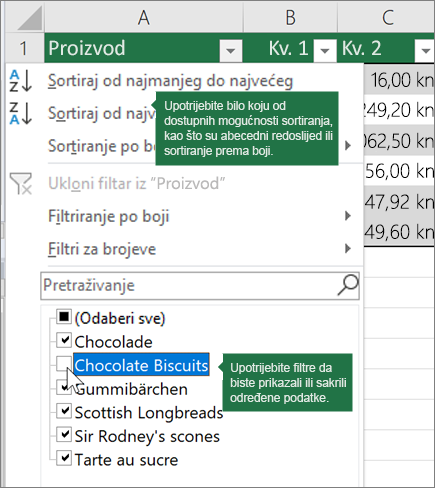
Redak zaglavlja u tablici možete isključiti. Dodatne informacije potražite u članku Uključivanje i isključivanje zaglavlja tablice programa Excel.
-
Naizmjenično osjenčani reci Zamjensko sjenčanje ili sjenčanje u recima olakšava bolje razlikovanje podataka.
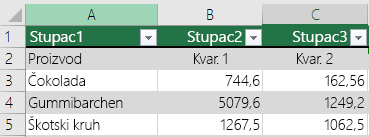
-
Izračunati stupci Unosom formule u jednu ćeliju tablice možete stvoriti izračunati stupac u kojem se ta formula trenutno primjenjuje na sve ostale ćelije. Dodatne informacije potražite u članku Korištenje izračunatih stupaca u tablici programa Excel.
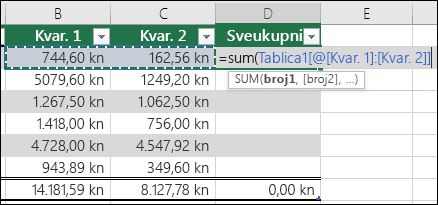
-
Redak zbroja Kada u tablicu dodate redak zbroja, Excel vam daje padajući popis automatski zbroj koji omogućuje odabir funkcija kao što su SUM, AVERAGE i tako dalje. Kada odaberete neku od tih mogućnosti, tablica će ih automatski pretvoriti u funkciju SUBTOTAL, što će zanemariti retke koji su po zadanom skriveni filtrom. Ako u izračune želite uvrstiti skrivene retke, možete promijeniti argumente funkcije SUBTOTAL .
Dodatne informacije potražite u članku Zbrajenje podataka u tablici programa Excel.

-
Ručica za promjenu veličine Ručica za promjenu veličine u donjem desnom kutu tablice omogućuje promjenu veličine tablice povlačenjem.
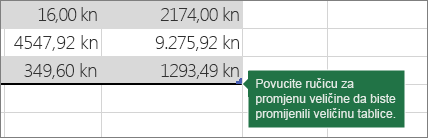
Druge načine promjene veličine tablice potražite u članku Promjena veličine tablice dodavanjem redaka i stupaca.
Stvaranje tablice
U proračunskoj tablici možete stvoriti koliko god tablica želite.
Da biste brzo stvorili tablicu u programu Excel, učinite sljedeće:
-
Odaberite ćeliju ili raspon u podacima.
-
Odaberite Polazno > Oblikuj kao tablicu.
-
Odaberite stil tablice.
-
U dijaloškom okviru Oblikovanje kao tablicu potvrdite okvir pokraj stavke Moja tablica kao zaglavlja ako želite da prvi redak raspona bude redak zaglavlja, a zatim kliknite U redu.
Pogledajte i videozapis o stvaranju tablice u programu Excel.
Učinkovit rad s podacima iz tablice
Excel sadrži neke značajke koje vam omogućuju učinkovit rad s podacima iz tablice:
-
Korištenje strukturiranih referenci Umjesto referenci ćelija, kao što su A1 i R1C1, možete koristiti strukturirane reference koje u formuli referenciraju nazive tablica. Dodatne informacije potražite u članku Korištenje strukturiranih referenci s tablicama programa Excel.
-
Osiguravanje integriteta podataka U programu Excel možete koristiti ugrađenu značajku provjere valjanosti podataka. Možete, primjerice, u određenom stupcu tablice dopustiti samo brojeve ili datume. Dodatne informacije o osiguravanju integriteta podataka potražite u članku Primjena provjere valjanosti podataka na ćelije.
Izvoz tablice programa Excel na web-mjesto sustava SharePoint
Ako imate pristup web-mjestu sustava SharePoint za stvaranje, pomoću njega možete izvesti tablicu programa Excel na popis sustava SharePoint. Na taj način drugi korisnici mogu pregledavati, uređivati i ažurirati podatke tablice na popisu sustava SharePoint. Možete stvoriti jednosmjernu vezu s popisom sustava SharePoint da biste podatke u tablici mogli osvježavati na radnom listu da biste uvrstili promjene učinjene na podacima na popisu sustava SharePoint. Dodatne informacije potražite u članku Izvoz tablice programa Excel u SharePoint.
Treba li vam dodatna pomoć?
Uvijek možete postaviti pitanje stručnjaku u tehničkoj zajednici za Excel ili zatražiti podršku u zajednicama.










